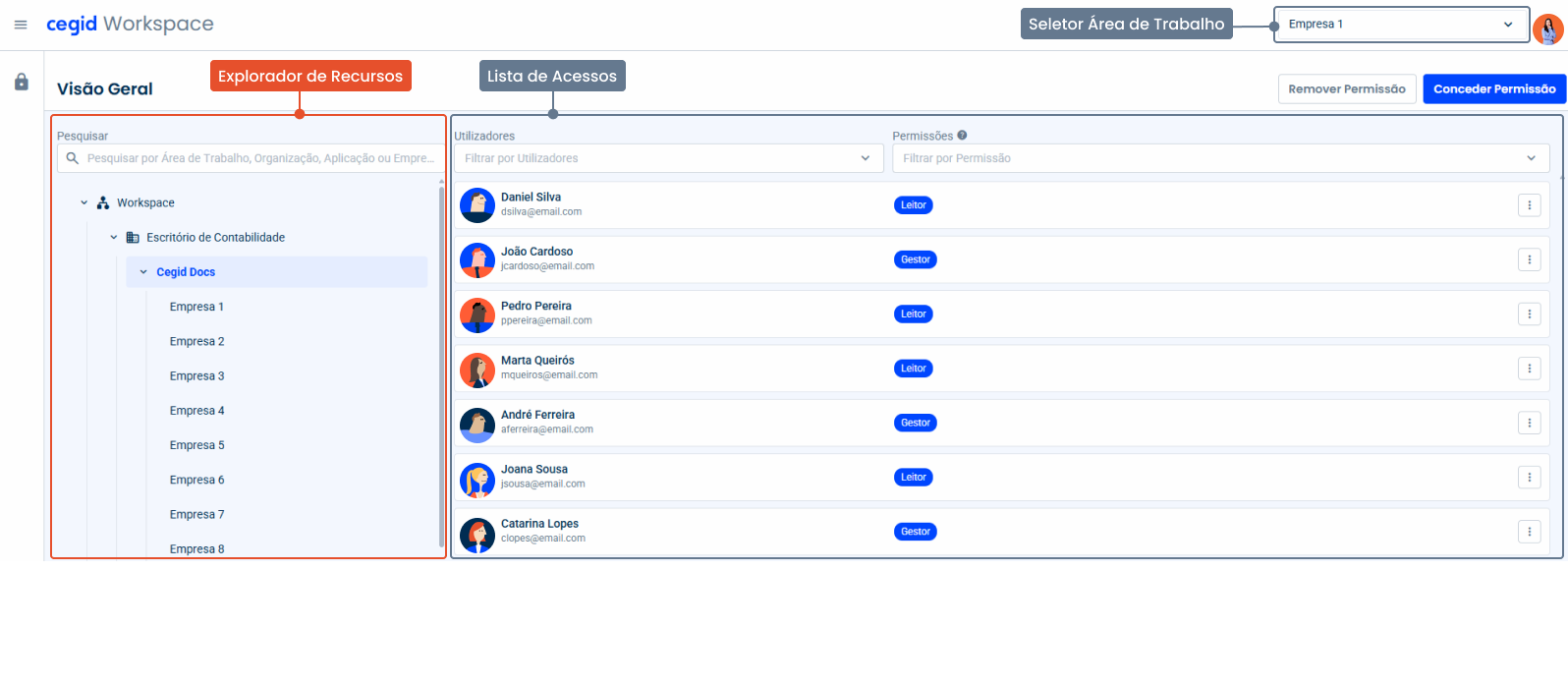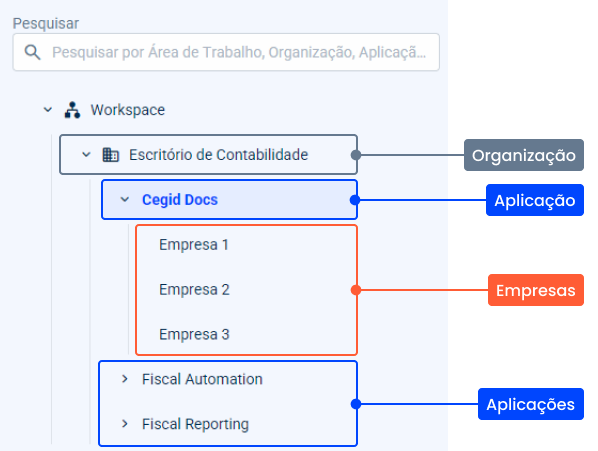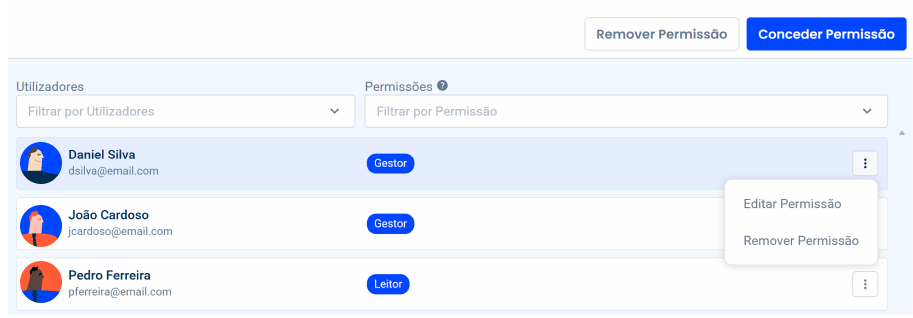Gestão de acessos (Workspace)
O Cegid Workspace é uma aplicação com o objetivo de centralizar a gestão de acessos às aplicações que possui na sua área de trabalho. É possível juntar no mesmo workspace organizações diferentes das quais faz parte e onde cada uma terá as suas aplicações. Para conseguir gerir os acessos às várias aplicações é necessário ter o perfil Gestor. No âmbito do Cegid Docs, ao dar acesso a utilizadores à aplicação, apenas dá acesso à pasta da empresa. Caso pretenda gerir acessos às subpastas das empresas, deverá fazê-lo no Cegid Docs. Consulte o artigo Pastas Inteligentes para saber mais sobre a gestão de acessos. Se clicar no seletor, este expande-se e apresenta os diversos workspaces (áreas de trabalho) nas quais tem autorização para gerir acessos, sendo possível alternar entre estas. O seletor apresenta ainda uma caixa de pesquisa para localizar rapidamente a área de trabalho, bem como a possibilidade de destacar áreas de trabalho colocando estas no topo da lista. O Explorador de Recursos proporciona uma navegação hierárquica eficiente para explorar o workspace (organizações, aplicações e empresas). Esta funcionalidade está estruturada em forma de árvore para que possa navegar até ao nível pretendido para gerir acessos. É importante destacar que pode alterar os nomes do workspace, organização e aplicações para atribuir nomes mais identificativos da sua realidade. Poderá também pesquisar pelo nome do recurso. Esta pesquisa abrangente e flexível torna a utilização do explorador mais prática e eficaz na hierarquia dos recursos. Esta área apresenta informações detalhadas sobre os utilizadores com acesso ao recurso selecionado no Explorador, ou seja, se selecionar a aplicação Cegid Docs serão apresentados todos os utilizadores com acesso às empresas existentes nesta aplicação. Caso selecione apenas uma determinada empresa, só são apresentados os utilizadores com acesso a essa empresa. Através desta lista, pode consultar de forma clara e organizada os utilizadores com acesso, incluindo informações relevantes como o nome e perfil. Com os filtros disponíveis, poderá consultar os acessos com base em diferentes critérios, por exemplo: Para facilitar a gestão dos acessos, poderá editar ou remover permissões diretamente na lista. Cada utilizador tem um determinado acesso no Cegid Workspace, que é totalmente independente dos perfis das aplicações: No caso específico das empresas, poderá também atribuir os perfis (funções) que os utilizadores podem adotar no Cegid Docs. Enquanto as permissões são as operações que pode fazer no workspace (gestor ou leitor), as funções são os perfis que assume no Cegid Docs. Por exemplo, a permissão Gestor no Cegid Workspace e o perfil Proprietário no Cegid Docs. As funções variam em função da aplicação. No caso do Cegid Docs, um utilizador poderá ter nas empresas uma das seguintes funções (ou perfis): Sempre que uma aplicação terceira adiciona uma nova empresa no Cegid Docs, os utilizadores que são Gestores do Workspace ao nível da aplicação assumem o perfil Proprietário na nova empresa para poderem convidar novos utilizadores para aceder a esta. Consequentemente, esses utilizadores também irão ser adicionados às pastas inteligentes e à lista de remetentes da nova empresa. Se na configuração da pasta inteligente a opção Herdar permissões da empresa para novos utilizadores estiver ativa, os novos utilizadores irão herdar permissões à pasta de acordo com o perfil dado ao nível da empresa. Com a permissão de Gestor, pode atribuir acessos a outros utilizadores ou convidar para esse mesmo recurso. Para atribuir acessos, siga os seguintes passos: Ao atribuir um novo acesso com o perfil de Proprietário na Empresa, este utilizador irá herdar este perfil em todas as pastas inteligentes existentes nessa empresa. Com permissões de Gestor, é possível editar os acessos já existentes. Para tal, siga os seguintes passos: Ao alterar o perfil do Cegid Docs, não irá afetar as permissões atribuídas anteriormente às pastas inteligentes, excepto se a mudança seja para o perfil Proprietário. Com a permissão Gestor, é possível remover acessos existentes do workspace, organização, aplicação ou empresa. Existem duas formas de o fazer. Para tal, siga os seguintes passos: Por utilizador: Em lote: Ao remover um utilizador de uma ou mais empresas do Cegid Docs, as respetivas permissões às pastas inteligentes bem como os Remetentes também serão removidas.Seletor de Empresas
Explorador de Recursos
Lista de Acessos
Permissões
Funções
Atribuir Acessos
Editar Acessos
Remover Acesso